最近使用vivo手机时,突然发现其中一个重要的应用程序不见了,甚至整个应用的桌面图标也不见了,这让我感到困惑和焦虑,手机中存储着许多重要的信息和工作应用,如果无法找回丢失的应用程序,将会给我的生活和工作带来不便。我迫切需要找到一种有效的方法来解决这个问题,以便尽快恢复丢失的应用程序和桌面图标。
vivo手机桌面图标不见了怎么找回
步骤如下:
1.先确认自己的桌面是什么模式,如果是场景桌面,类似下图,可以点击中间的按钮。

2.进入桌面图标页面,点击【i管家】。
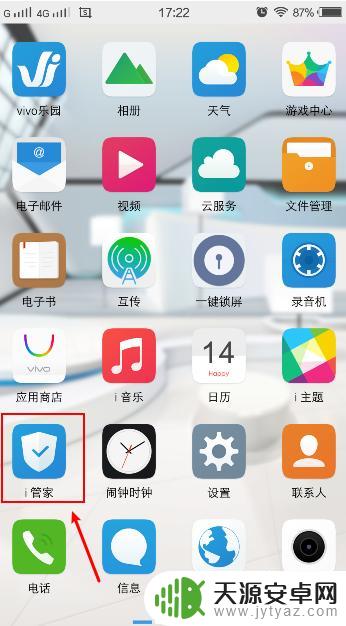
3.在i管家页面,点击【软件管理】。
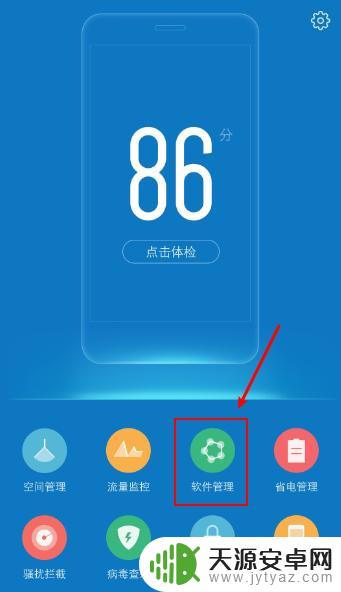
4.在软件管理页面,点击【默认软件设置】。
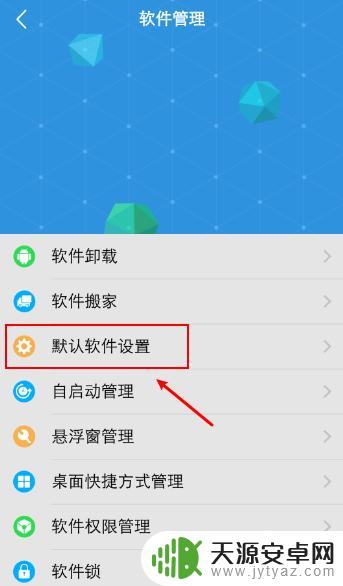
5.在默认软件设置界面,点击【桌面】。
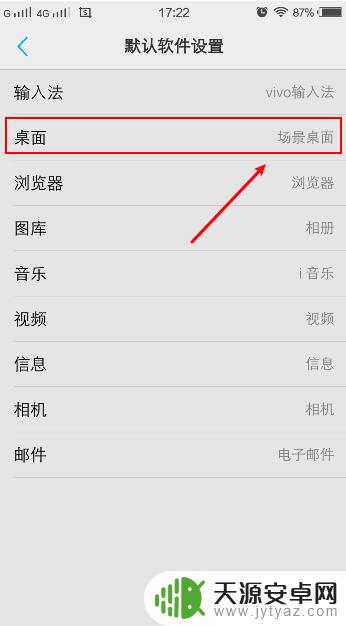
6.在选择应用界面,点击【待机桌面】。
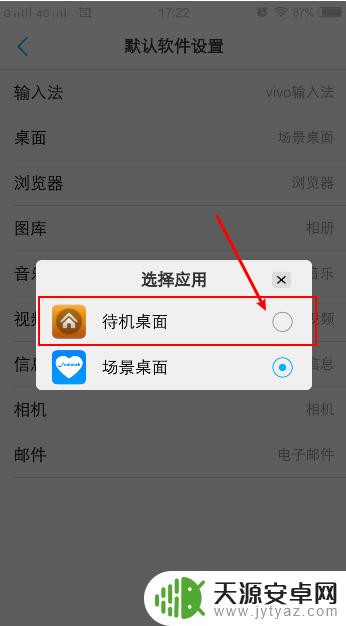
7.完成后,返回页面,就可以看到桌面图标已经恢复了。
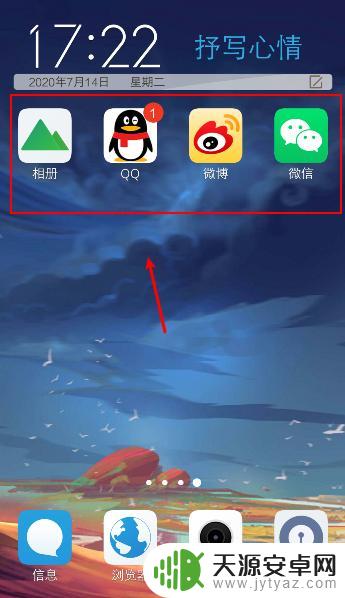
8.如果手机桌面是正常的待机桌面,只是某个图标不见了。那可能是你把软件移动到【隐藏图标】了,可以参考经验“vivo手机怎么隐藏手机应用”。
119vivo手机怎么隐藏手机应用
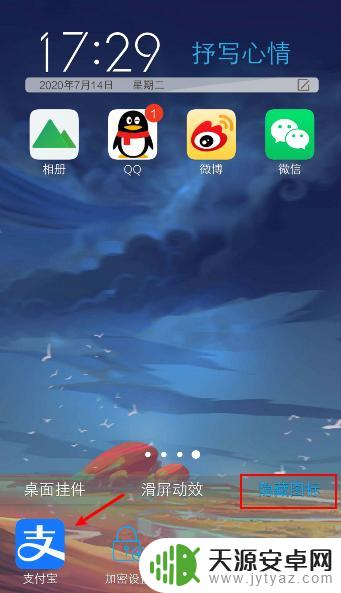
以上就是vivo手机应用不见了的全部内容,有需要的用户可以根据以上步骤进行操作,希望对大家有所帮助。









